提到虚拟机,许多用户首先想到的就是Windows Virtual PC。这款虚拟机兼容性良好,因此受到不少用户的青睐。不过,仍有部分用户不清楚在Win7系统下该如何安装Virtual PC。本文将为大家讲解Win7系统安装Windows Virtual PC虚拟机的具体方法。
Windows Virtual PC的安装步骤
1、首先,获取Windows Virtual PC的安装文件,并下载至本地。如图所示:
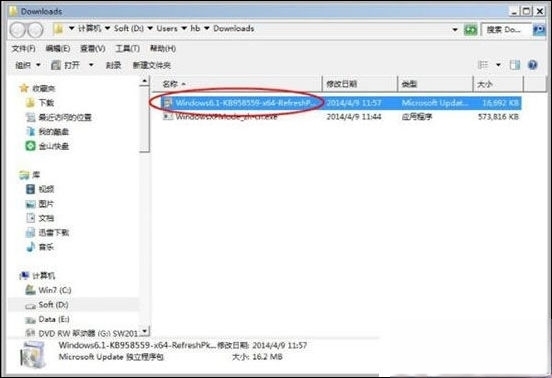
2、下载完成后,双击运行Windows Virtual PC的安装程序。如图所示:
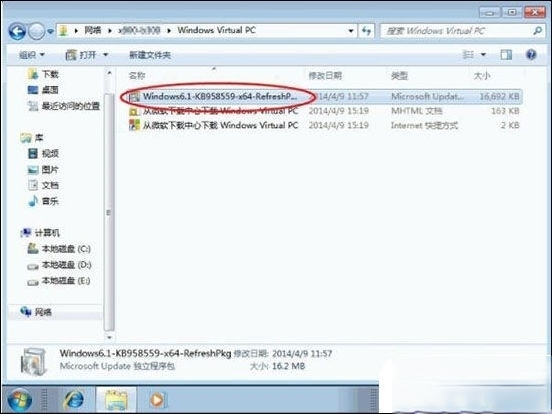
3、在弹出的窗口中,点击“是”以开始安装Windows更新程序(KB958559)。请确保Windows Update服务已开启,以免影响安装过程。如图所示:
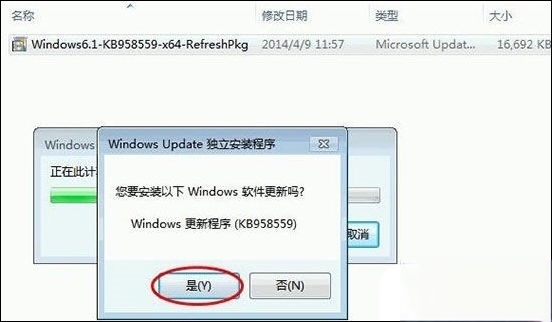
4、阅读并接受许可协议,点击“我接受”继续。如图所示:
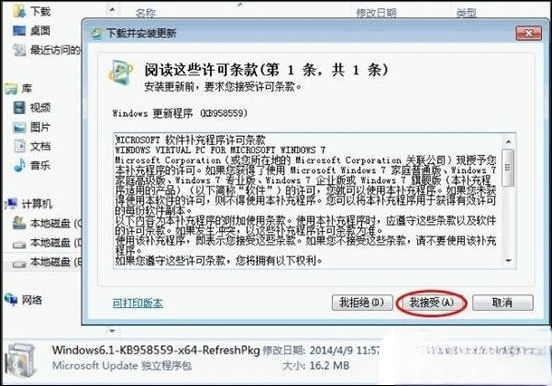
5、系统将开始初始化安装,等待Windows更新程序(KB958559)安装完成。如图所示:
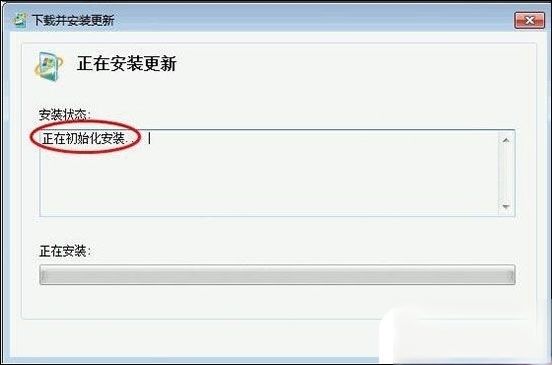
6、安装完成后,点击“立即重新启动”以应用更新。如图所示:
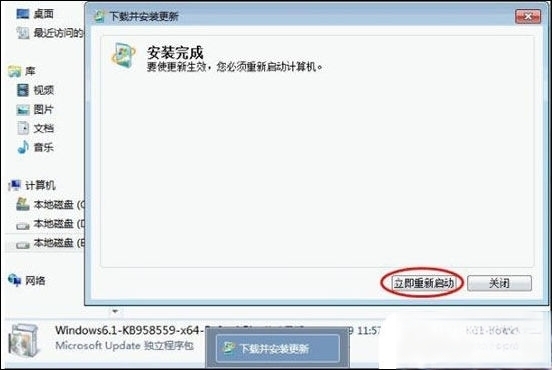
7、计算机重新启动后,系统会继续完成更新,请勿在此过程中强制关机或断电,以免影响安装效果。
8、完成安装后,您可以在“开始”菜单中找到Windows Virtual PC的快捷方式,表明安装已成功。如图所示:
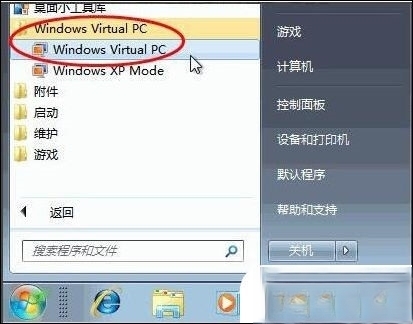
以上就是在Win7系统中安装Windows Virtual PC虚拟机的完整步骤。如果您在安装过程中遇到问题,可以参考本文的操作步骤进行尝试。希望本教程能对大家有所帮助,更多实用技巧请持续关注IT百科。

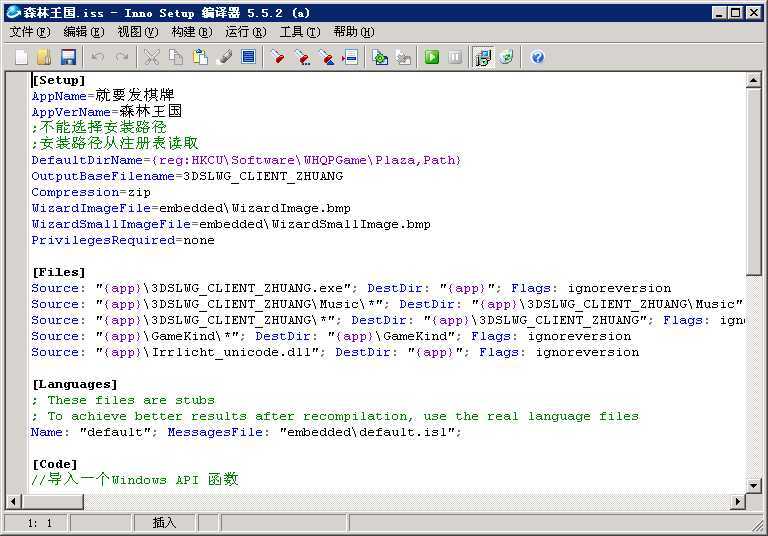
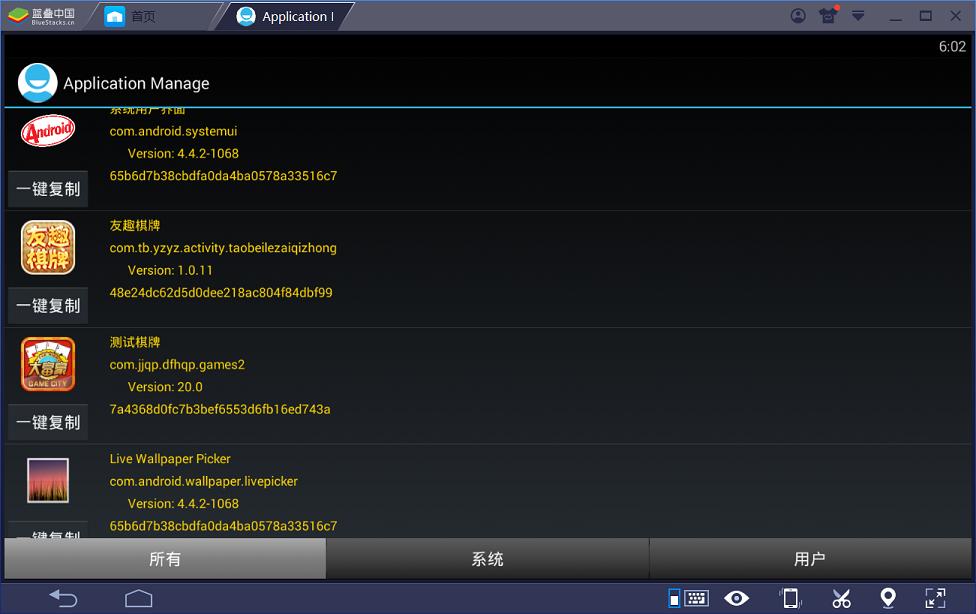
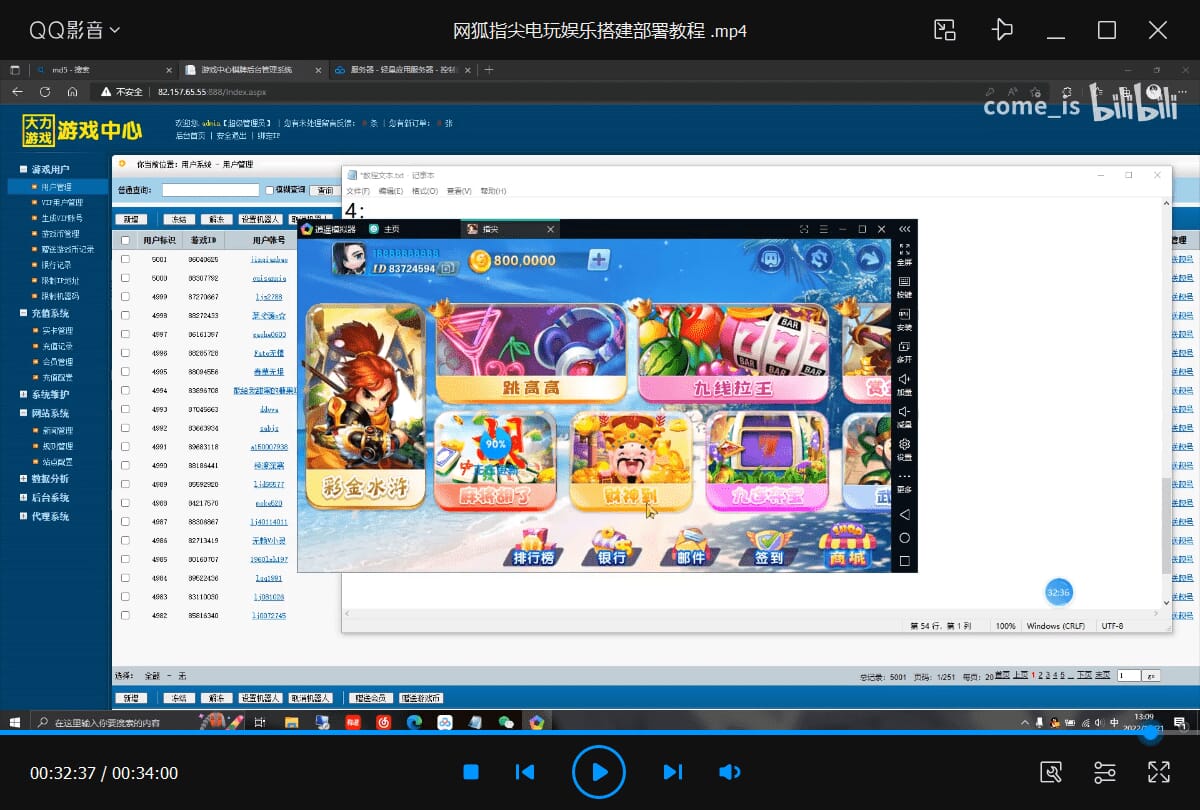
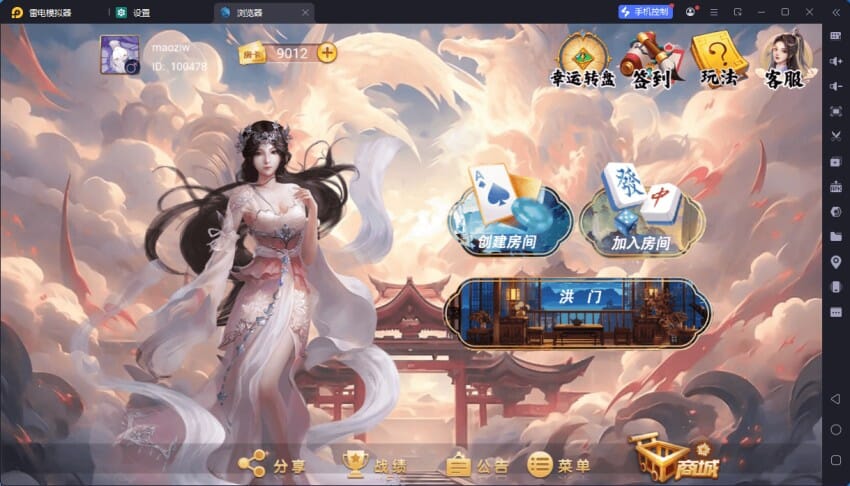


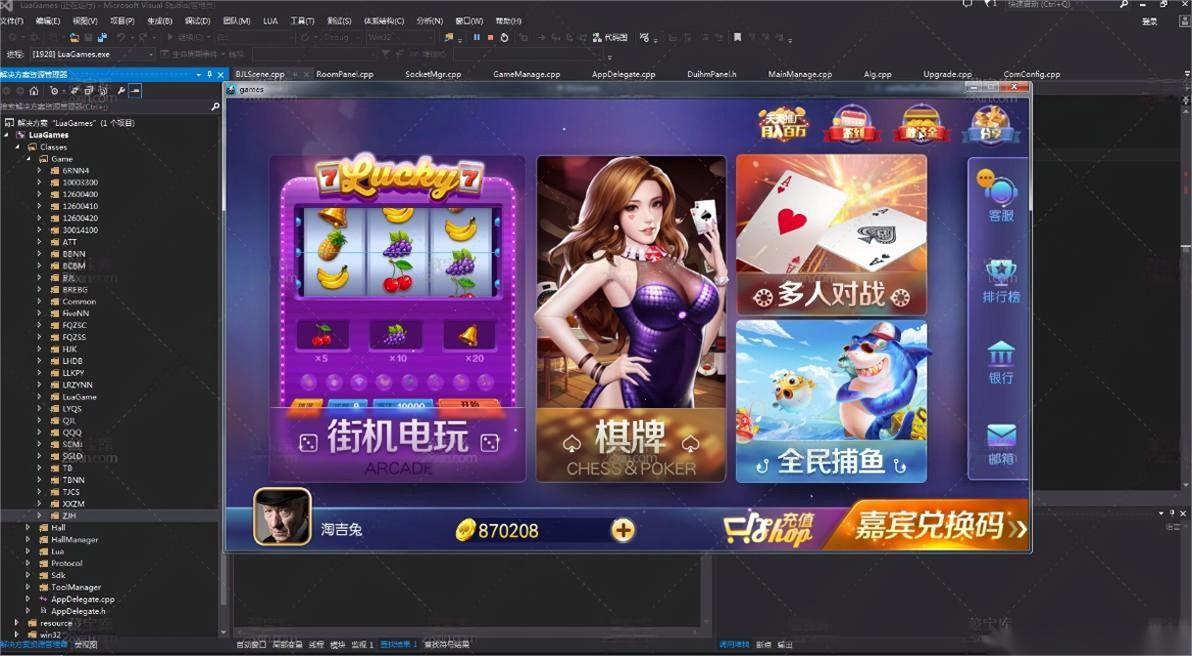


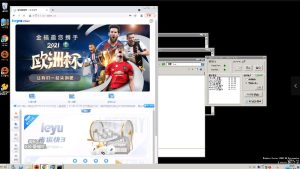
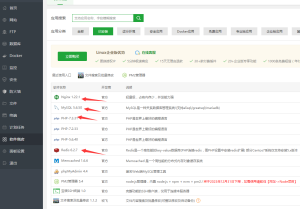

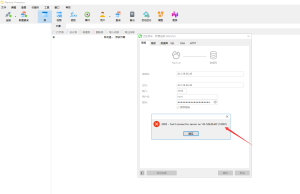


![[源码分享] 创胜系列定制版本嘉年华房卡源代码【开发引擎Cocos Creator2.4.3】-](https://www.264rose.com/wp-content/uploads/2024/10/c4ca4238a0b9238-10.jpg)




